6.2.2 移动对象
2025年10月13日
6.2.2 移动对象
在绘图过程中,经常要将一个或多个对象同时移动到指定的位置,此时就要用到“移动”命令。下面以图6.2.2所示为例,说明移动对象一般操作步骤。
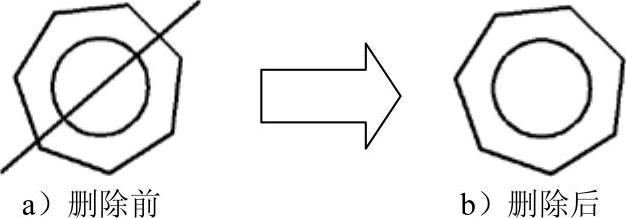
图6.2.1 删除对象
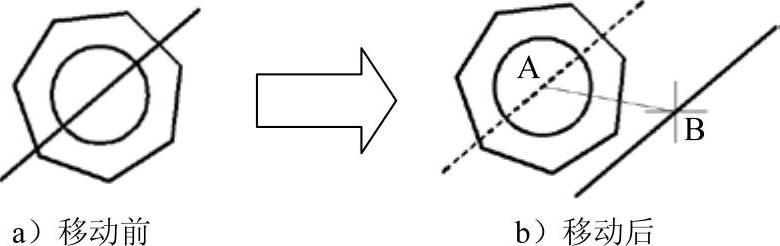
图6.2.2 移动对象
Step1.打开文件D:\AutoCAD2018.1\work\ch06.02\move.dwg。
Step2.选择下拉菜单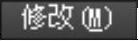

 命令。
命令。
说明:或者在命令行输入命令MOVE或字母M后按Enter键,或者在工具栏中单击“移动”命令按钮 。
。
Step3.选取直线为要移动的对象,按Enter键,结束对象的选取(如果窗选整个图形,则整个图形为要移动的对象)。
Step4.移动对象。命令行提示 ,选取某一点A为基点;命令行提示
,选取某一点A为基点;命令行提示 ,指定点B。此时直线便以点A为基点,以A、B两点的连线为移动矢量进行移动。
,指定点B。此时直线便以点A为基点,以A、B两点的连线为移动矢量进行移动。
说明:在系统提示 时,建议使用相对极坐标给出移动的方向和距离,例如输入(@50<0)并按Enter键。
时,建议使用相对极坐标给出移动的方向和距离,例如输入(@50<0)并按Enter键。
